Mục lục
Hầu hết mọi người dùng mới học cách sử dụng InDesign cũng phải học khá nhiều về kiểu chữ và biệt ngữ sắp chữ, điều này có thể làm cho quy trình phức tạp hơn bạn tưởng một chút.
Trong trường hợp này, chúng tôi không nói về các máng xối dọc theo mái nhà của bạn hoặc trên đường phố, nhưng có một chút khác biệt về khái niệm vì các máng xối trong InDesign cũng hoạt động như các kênh – nhưng các kênh này giúp hướng dẫn người đọc của bạn chú ý.
Những điểm chính rút ra
- Gutter là một thuật ngữ sắp chữ đề cập đến khoảng cách giữa hai cột trong thiết kế bố cục trang.
- Gutter ngăn mắt người đọc vô tình chuyển đổi giữa các cột văn bản.
- Chiều rộng của máng xối có thể được sửa đổi bất kỳ lúc nào trong InDesign.
- Đôi khi, máng xối chứa các đường kẻ hoặc các nét hoa khác để tạo thêm sự phân tách trực quan giữa các cột.
Gutter trong InDesign là gì
Một số nhà thiết kế sử dụng thuật ngữ 'gutter' để chỉ vùng lề chưa được in giữa hai trang đối diện của một cuốn sách hoặc tài liệu nhiều trang, nhưng InDesign sử dụng thuật ngữ này 'lề bên trong' để mô tả cùng một khu vực.
Khi được sử dụng trong InDesign, thuật ngữ 'gutter' luôn đề cập đến khoảng cách giữa hai cột .
Điều chỉnh Gutter trong Khung văn bản
Điều chỉnh chiều rộng rãnh giữa hai cột trong khung văn bản cực kỳ dễ dàng. Chọn khung văn bản có chứa máng xối mà bạn muốn điều chỉnh, sau đó mở Đối tượng và nhấp vào Tùy chọn khung văn bản .

Thực tế, có khá nhiều cách nhanh chóng để truy cập bảng điều khiển này: bạn có thể sử dụng phím tắt Command + B (sử dụng Ctrl + B trên PC), bạn có thể nhấp chuột phải vào khung văn bản và chọn Tùy chọn khung văn bản hoặc bạn có thể giữ phím Tùy chọn ( sử dụng phím Alt trên PC) và nhấp đúp vào khung bằng công cụ Selection .

Cửa sổ hộp thoại Tùy chọn khung văn bản mở ra, hiển thị tab Chung , tab này chứa tất cả các cài đặt bạn cần để kiểm soát các cột và các rãnh chạy giữa họ.

Những độc giả chú ý sẽ lưu ý rằng cũng có một tab trong ngăn bên trái có nhãn Quy tắc cột . Nhấp vào tab để chuyển sang tab đó và bạn sẽ có tùy chọn thêm dải phân cách trực quan vào máng xối của mình. Chúng thường được gọi là "quy tắc", nhưng thuật ngữ này chỉ đề cập đến một đường thẳng đơn giản.
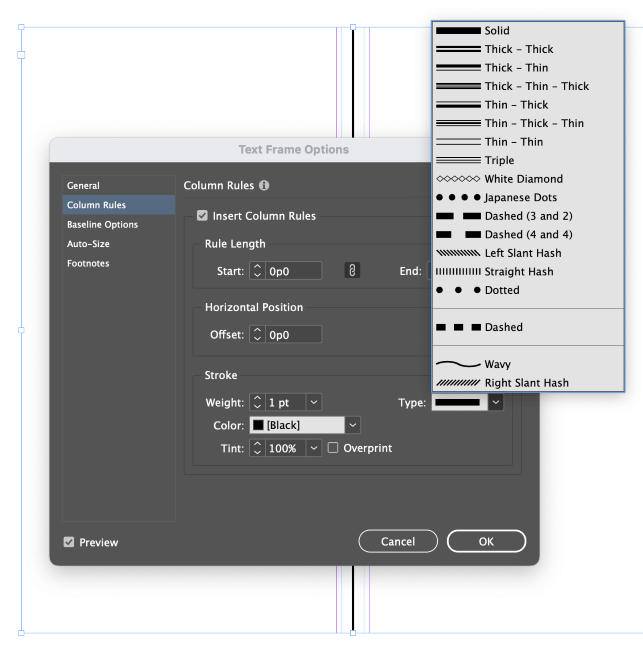
Mặc dù có tên như vậy nhưng bạn không bị giới hạn trong việc sử dụng các dòng; bạn cũng có thể chọn các phần tô điểm và hoa văn khác để giúp hướng sự chú ý của người đọc đến nơi bạn muốn.
Thật không may, không có tùy chọn để sử dụng các quy tắc cột tùy chỉnh hoàn toàn nhưng có lẽ tùy chọn đó sẽ được thêm vào trong bản cập nhật trong tương lai.
Điều chỉnh Máng trong Đường dẫn Cột
Nếu bạn đã định cấu hình tài liệu của mình để sử dụng các đường dẫn cột trong quá trình tạo tài liệu mới, bạn vẫn có thể điều chỉnhkhoảng cách máng xối mà không cần tạo một tài liệu hoàn toàn mới. Mở menu Bố cục và chọn Lề và Cột .

Trong cửa sổ hộp thoại Lề và Cột , bạn có thể điều chỉnh lề kích thước khi cần thiết.
Bạn cũng có thể điều chỉnh vị trí rãnh cột theo cách thủ công bằng cách mở menu Chế độ xem , chọn menu con Lưới và Đường dẫn và tắt Đường dẫn cột Khóa cài đặt.

Chuyển sang công cụ Selection bằng bảng Tools hoặc phím tắt V , sau đó nhấp và kéo một trong các rãnh dòng để định vị lại toàn bộ máng xối. Phương pháp này sẽ không cho phép bạn thay đổi chiều rộng của rãnh nhưng bạn có thể tự do định vị lại chúng để điều chỉnh trực quan chiều rộng cột của mình.

Cài đặt Số hiển thị Tùy chỉnh nếu bạn đã điều chỉnh vị trí cột theo cách thủ công
Nếu bạn muốn đặt lại các rãnh của mình sau khi nghịch chúng, hãy mở lại cửa sổ Lề và Cột từ Menu Bố cục và nhập lại cài đặt cột và rãnh trước đó của bạn.
Chọn Kích thước Máng hoàn hảo trong InDesign
Thế giới sắp chữ có rất nhiều quy tắc 'lý tưởng' thường xuyên bị phá vỡ và khoảng cách giữa các Máng cũng không ngoại lệ. Sự khôn ngoan thông thường về chiều rộng của máng xối là ít nhất nó phải khớp hoặc vượt quá kích thước của kiểu chữ được sử dụng trong các cột, nhưng lý tưởng nhất là nó phảiphù hợp hoặc vượt quá kích thước của hàng đầu được sử dụng.
Mặc dù đây có thể là một hướng dẫn hữu ích nhưng bạn sẽ nhanh chóng nhận ra rằng không phải lúc nào bạn cũng có thể đáp ứng các yêu cầu này. Quy tắc cột có thể giúp củng cố sự khác biệt giữa các cột được sắp xếp chặt chẽ, như bạn sẽ thường thấy trên báo, tạp chí và các tình huống khác khi không gian ở mức cao.
Khi chọn chiều rộng của dòng chữ, hãy nhớ rằng mục đích chính của dòng chữ là để ngăn mắt người đọc vô tình nhảy qua cột tiếp theo thay vì đi xuống dòng văn bản tiếp theo .
Nếu bạn có thể hoàn thành mục tiêu đó trong khi vẫn làm cho nó trông đẹp mắt, thì bạn đã chọn được chiều rộng máng xối hoàn hảo.
Lời cuối cùng
Đó là tất cả những gì bạn cần biết về máng xối trong InDesign, cũng như trong thế giới sắp chữ rộng lớn hơn. Có rất nhiều thuật ngữ mới để học, nhưng bạn làm quen với nó càng nhanh thì bạn càng có thể sớm quay lại tạo bố cục InDesign đẹp và động.
Chúc bạn sắp chữ vui vẻ!

